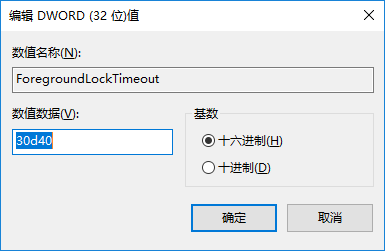win10系统鼠标焦点丢失的解决办法
 2018/03/22
2018/03/22
 48
48
有用户在win10系统浏览网页时,想要使用键盘控制页面上下滑动,可是突然就遇到丢失鼠标焦点的情况,导致无法使用键盘对网页进行控制。发生这种情况是由于使用第三方软件优化系统导致的,原因就是“窗口内容变化,自动切换到前台”。下面就让小编教大家win10系统鼠标焦点丢失的解决办法。
一、按“win+r”组合键唤出运行,在运行内输入“regedit”。
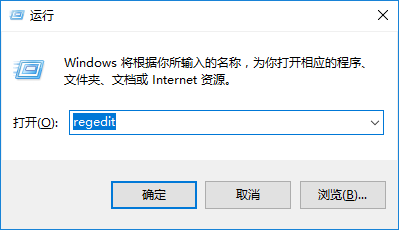
二、在弹出的注册表编辑器中,依次展开“HKEY_CURRENT_USER→Control Panel→Desktop”,然后在右侧找到并打开“ForegroundLockTimeout”。
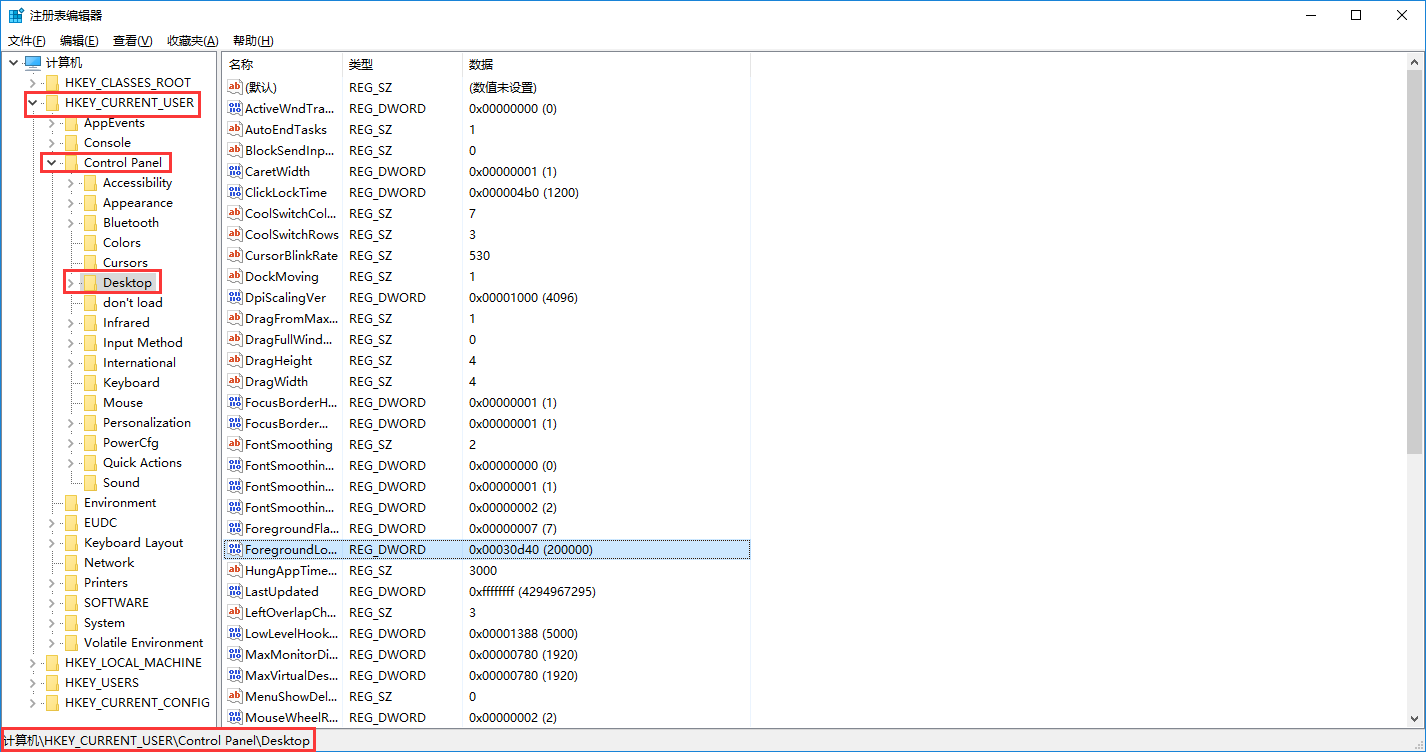
三、把数值数据改成10进制的任何6位数以上(系统默认200000毫秒/十六进制30d40),如果没有,新建一个 Dword 32位值 然后命名为 ForegroundLockTimeout 即可。